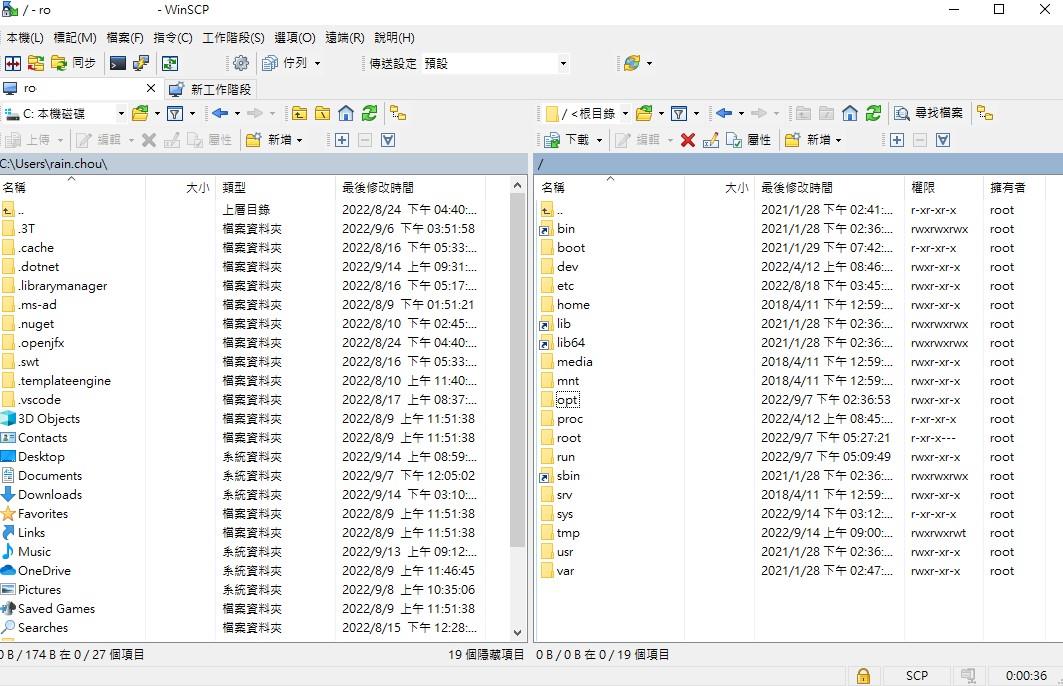Win10有個工具 WSL (Windows Subsystem for Linux)
方便在 Windows系統下執行Linux系統,而本次要做的就是在Win 10底下 使用Ubuntu
環境
- Windows 10
- Ububtu
- Windows Terminal
安裝服務
啟用Windows 子系統 Linux版
控制台>程市集,點選開啟或關閉Windows功能
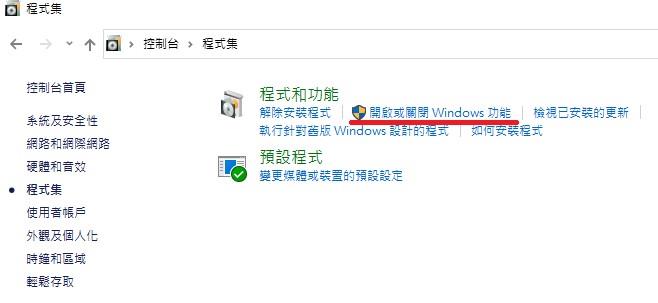
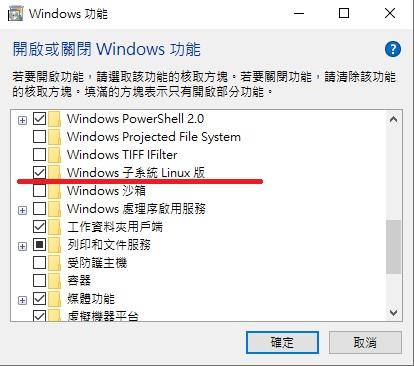
Ububtu
Windows Store底下搜尋
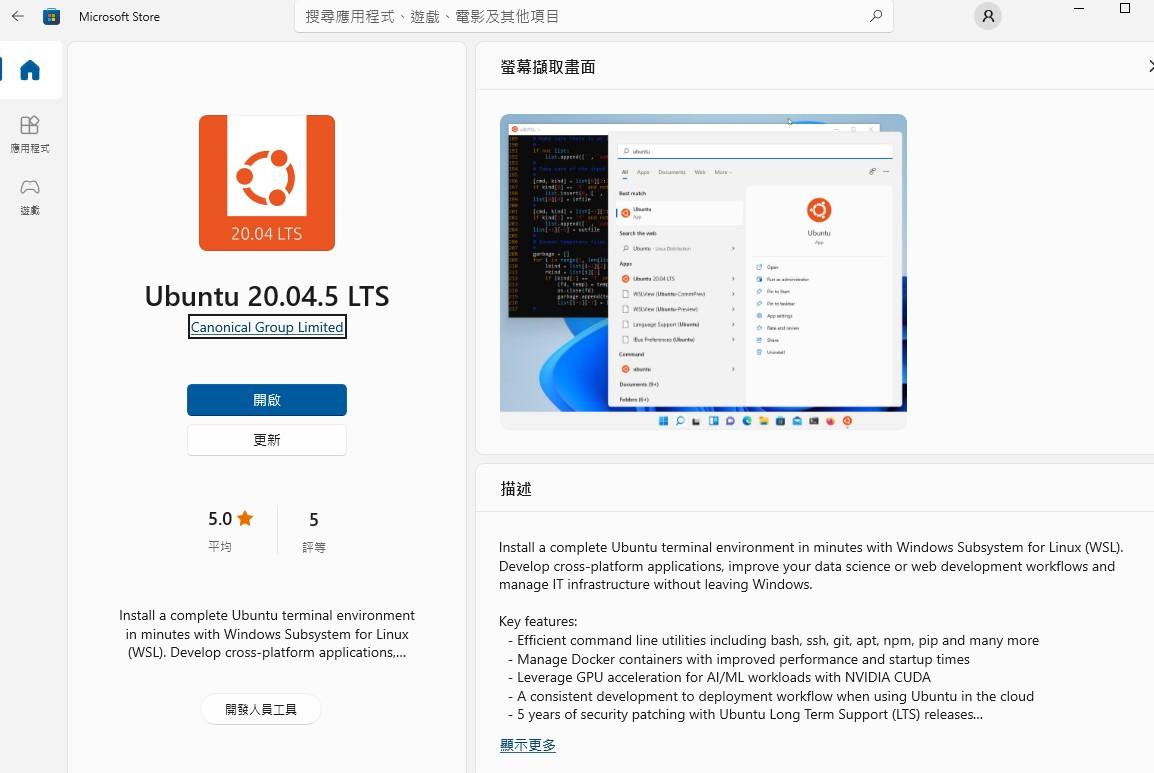
Windows Terminal
Windows Store底下搜尋 PS:WIN 11則是內建名稱為終端機
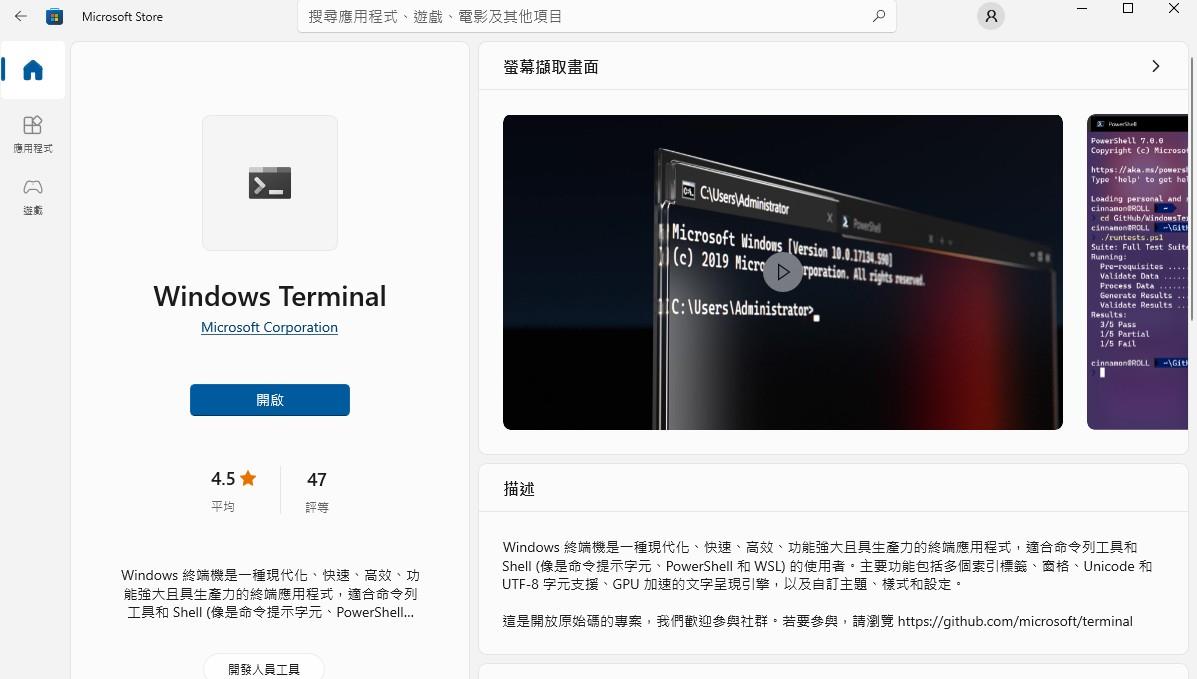
打開Windows Terminal就可以看到可選擇的項目

Linux 基本指令介紹
指令 帳號
ssh user@192.168.1.2
完帳後需要輸入密碼備份資料夾music及底下所有檔案
cp -rp /opt/music /opt/backupSCP 遠端上傳檔案 PS:WSL /mnt是Windows的路徑掛載在Linux底下的位置
指令 本地檔案 遠端帳號:遠端位置
scp /mnt/c/music/1.mp3 user@192.168.1.2:/opt/music手動部屬程式時會需要幾個步驟
遠端連線,備份原始程式,停用服務,覆蓋程式碼,修改設定檔,啟用服務,建立排程等等
所以需要認識上面列出的Linux指令
以上的嘗試便完成本次目的
9/14更新
同事介紹SCP有個方便的GUI介面工具,叫做WinSCP
下載安裝後可以看到介面長這樣,只需要拖拉就可以完成上傳,也可以當下編輯